Facebook và Messenger có một tính năng nhỏ cho phép người dùng thay đổi trạng thái hoạt động khi mong muốn. Nếu bạn đăng nhập Facebook, ảnh đại diện của bạn sẽ được kèm theo một chấm nhỏ màu xanh lá cây. Điều này thông báo đến bạn bè rằng bạn đang sử dụng Facebook. Nó được gọi là “trạng thái hoạt động”.
Bạn có thể bật hay tắt trạng thái này nếu không muốn bị làm phiền khi dùng ứng dụng. Tuy nhiên trong vài trường hợp, dù đã tắt trạng thái đang hoạt động nhưng nó vẫn hiện đèn xanh khiến bạn bị hiểu lầm, gây ra nhiều câu chuyện dở khóc dở cười.
Nguyên nhân "sáng đèn" khi không sử dụng
Đăng nhập trên nhiều thiết bị
Việc sử dụng nhiều thiết bị khác nhau như điện thoại, máy tính bảng, máy tính.. để đăng nhập cùng một tài khoản Facebook một là nguyên nhân khiến Messenger hay Facebook vẫn hiện online trong khi bạn không hề sử dụng hay truy cập. Nếu thiết bị khác mà bạn đăng nhập Facebook đang có kết nối internet, tài khoản của bạn vẫn hiện "trạng thái đang hoạt động" dù không sử dụng.
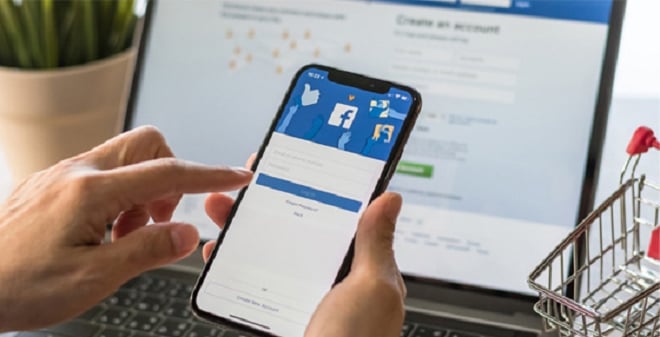
Messenger vẫn sáng dù không online do bạn đăng nhập cùng lúc nhiều thiết bị.
Để khắc phục tính trạng này, bạn cần đăng xuất hoặc tắt kết nối internet trên các thiết bị khi không cần dùng đến nữa, hoặc có thể đăng xuất tài khoản của bạn ra khỏi thiết bị đó.
Bạn cũng có thể bấm vào biểu tượng avatar ở góc trên bên trái, chọn Trạng thái hoạt động rồi tắt công tắc ở mục Hiển thị khi bạn hoạt động để "ở ẩn" kể cả khi bạn online.
Tài khoản đang bị truy cập trái phép
Một nguyên nhân khiến Messenger vẫn sáng trong khi bạn không online là tài khoản của bạn đang bị người khác truy cập trái phép ở nơi nào đó. Việc này không chỉ khiến tài khoản hiển thị trạng thái online mà còn có thể khiến bạn bị mất tài khoản hoặc lộ thông tin ra bên ngoài. Để kiểm tra, bạn thực hiện theo các bước sau:
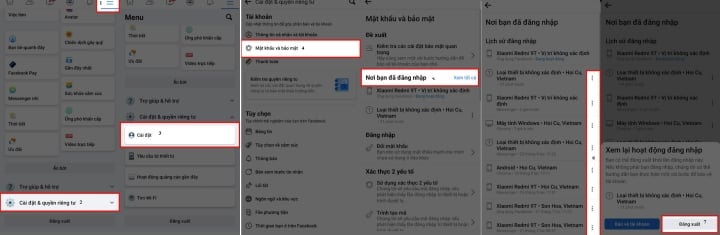
Các bước đăng xuất khỏi các thiết bị đáng nghi.
Bước 1: Mở ứng dụng Facebook và đăng nhập tài khoản của bạn, chọn vào biểu tượng Ba dấu gạch ngang ở thanh Menu trên cùng, chọn Cài đặt và quyền riêng tư rồi chọn Cài đặt.
Bước 2:Sau khi vào Cài đặt, bạn chọn Mật khẩu và bảo mật. Ở mục Nơi bạn đã đăng nhập, bạn bấm vào Xem tất cả để kiểm tra.
Bước 3:Nếu phát hiện có thiết bị nào khác thiết bị của bạn hoặc tài khoản đang đăng nhập ở vị trí đáng nghi, bạn chọn vào dấu ba chấm dọc bên góc phải, chọn Đăng xuất để ra khỏi thiết bị đáng nghi này.
Nếu tài khoản của bạn đã bị đăng nhập trái phép, sau khi đăng xuất khỏi các thiết bị đáng nghi, bạn nhất định phải đổi mật khẩu mới và làm những biện pháp nâng cao bảo mật để bảo vệ cho Facebook của mình.
Chưa tắt online hoàn toàn
Việc bạn không online nhưng tài khoản vẫn hiện sáng có thể do bạn chưa tắt online hoàn toàn. Bạn cần phải tắt online trong ứng dụng Facebook, Messenger và tắt trên cả các thiết bị khác mà bạn đã đăng nhập tài khoản như điện thoại, máy tính, máy tính bảng...
Cách tắt trạng thái hoạt động
Theo mặc định, trạng thái hoạt động trên Facebook hoặc Messenger luôn được đặt ở chế độ Active. Tuy vậy, nếu muốn ẩn trạng thái này để tránh bị làm phiền thì bạn dễ dàng thực hiện chỉ với vài bước đơn giản dưới đây:
Tắt trạng thái hoạt động với Messenger
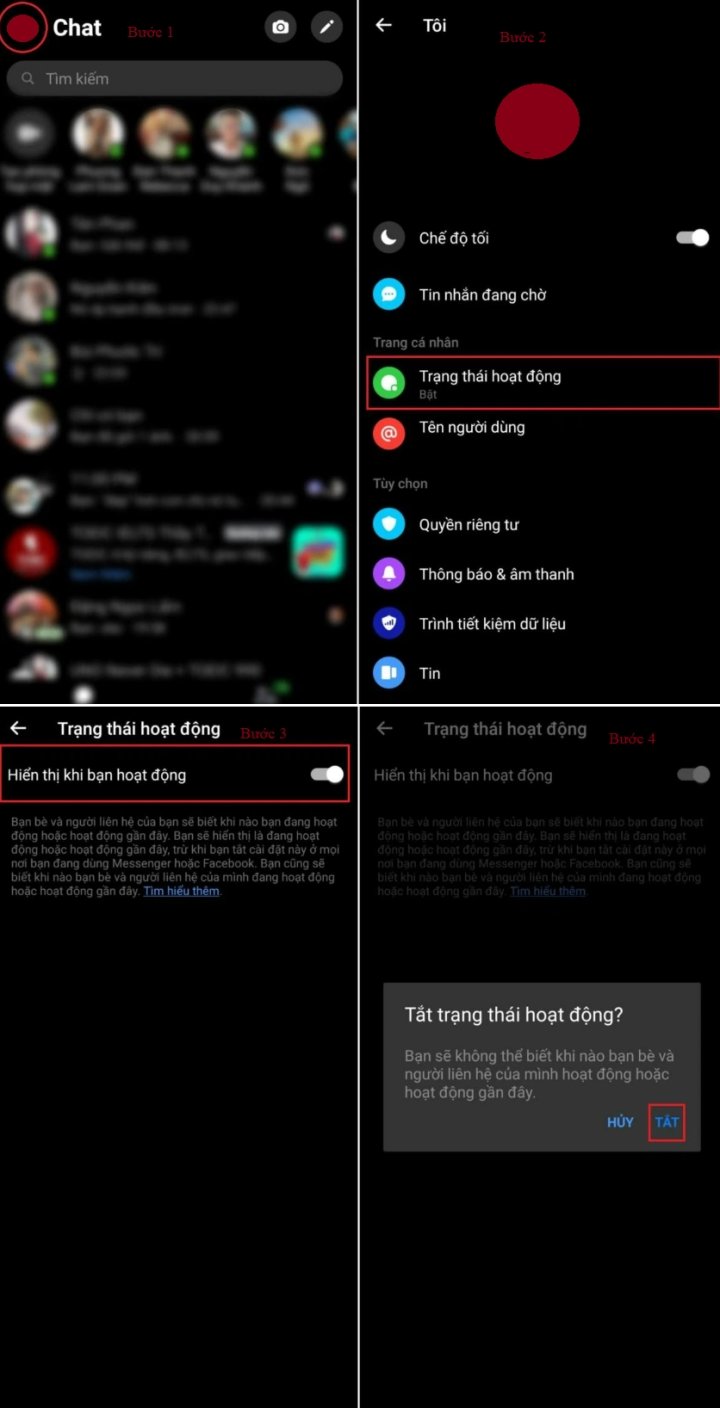
Các bước tắt trạng thái hoạt động với ứng dụng Messenger.
- Bạn mở ứng dụng Messenger trên điện thoại.
- Nhấn vào ảnh đại diện ở góc trên bên trái màn hình.
- Bấm vào tùy chọn Trạng thái hoạt động.
- Tắt tính năng Hiển thị khi bạn hoạt động đi, nhấn Tắt một lần nữa để xác nhận.
Khi tắt trạng thái online, bạn cũng sẽ không thể nhìn thấy trạng thái hoạt động của những người khác. Nếu muốn xem lại danh sách bạn bè đang online, bạn cần phải bật tính năng này lên.
Tắt trạng thái hoạt động với Facebook
Nếu bạn tắt trạng thái online trên ứng dụng Messenger mà không tắt trên ứng dụng Facebook thì khi bạn sử dụng Facebook, trạng thái online của bạn sẽ vẫn hiển thị như bình thường. Vì vậy, bạn nên tắt luôn trạng thái hoạt động của Facebook để không gặp phải tình trạng không online nhưng vẫn hiển thị hoạt động.
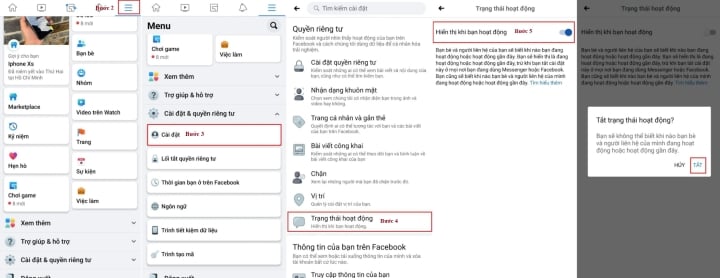
Các bước tắt trạng thái hoạt động với ứng dụng Facebook.
- Mở ứng dụng Facebook trên điện thoại của bạn lên.
- Chọn biểu tượng Ba dấu gạch ngang ở thanh Menu.
- Vuốt xuống dưới cùng, vào mục Cài đặt & quyền riêng tư, sau đó chọn phần Cài đặt.
- Kéo xuống và nhấn vào tuỳ chọn Trạng thái hoạt động trong phần Quyền riêng tư.
- Tắt tuỳ chọn Hiển thị khi bạn hoạt động đi, nhấn Tắt một lần nữa để xác nhận.






Bình luận